Introduzione
In questo documento viene descritto come risolvere i problemi relativi al componente aggiuntivo di Webex Scheduler per Outlook con log HAR o Fiddler.
Prerequisiti
Requisiti
Cisco raccomanda la conoscenza dei seguenti argomenti:
Componenti usati
Le informazioni fornite in questo documento si basano sulle seguenti versioni software e hardware:
- Microsoft Outlook per Windows/Mac
- Componente aggiuntivo Webex Scheduler
- File registro proxy Fiddler/Charles o HAR se viene utilizzato un browser Web
Le informazioni discusse in questo documento fanno riferimento a dispositivi usati in uno specifico ambiente di emulazione. Su tutti i dispositivi menzionati nel documento la configurazione è stata ripristinata ai valori predefiniti. Se la rete è operativa, valutare attentamente eventuali conseguenze derivanti dall'uso dei comandi.
Premesse
Problemi intermittenti si verificano con il componente aggiuntivo dell'utilità di pianificazione di Webex per Outlook su Windows e Mac. In questo articolo viene descritto come raccogliere i log dell'utilità di pianificazione e come leggerli. Se non è possibile risolvere il problema, è possibile inoltrare le informazioni e i log a Cisco TAC per ricevere ulteriore assistenza.
Modalità di presentazione degli errori
Al momento, un errore di Webex Scheduler può presentarsi in tre modi.
- Tramite una notifica all'inizio della riunione invitare:
 Notifica dell'invito alla riunione
Notifica dell'invito alla riunione
- Tramite una notifica popup:
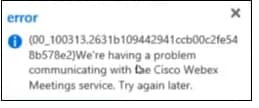
- Nella sezione Preferenze del componente aggiuntivo Scheduler:
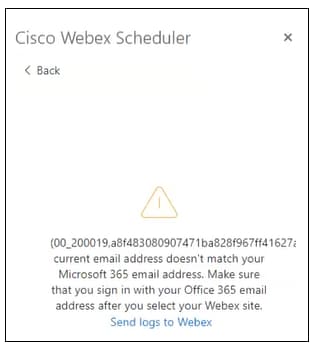

Suggerimento: se dopo un numero di errore (XX_YYYY) è presente una stringa di testo simile agli esempi di testo precedenti, si tratta dell'ID del report. Prendi nota di ciò e fornisci questo a TAC se apri una richiesta.
Cose da provare e prendere nota
Quando si esaminano i problemi relativi al componente aggiuntivo Webex Scheduler per Outlook, è necessario verificare alcune informazioni prima di raccogliere i log e aprire una richiesta TAC:
- Il problema è risolto da una disconnessione o da un accesso del componente aggiuntivo?
- È possibile replicare il problema in Outlook Web App (OWA)?
- Il problema viene risolto aggiornando il client Outlook all'ultima versione disponibile per l'organizzazione?
- Se la pianificazione viene eseguita per conto di problemi (SOBO), il problema si verifica quando l'utente pianifica una riunione per se stesso o per un altro utente?
Se dopo che gli utenti si sono disconnessi/hanno effettuato l'accesso e gli aggiornamenti del client Outlook sono ancora presenti, Cisco consiglia di raccogliere i log per un'ulteriore revisione.
Raccogli log
Al momento, sono disponibili 3 modi per raccogliere i log per Webex Scheduler per la revisione:
- File HAR tramite un browser Web se il problema può essere replicato in OWA.
- Fiddler (Windows) o Charles Proxy (Mac) se il problema è replicato nel client di Outlook.
- File HAR acquisito tramite la finestra del componente aggiuntivo tramite il client di Outlook.

Nota: poiché il componente aggiuntivo di Webex Scheduler è basato sul Web, è possibile acquisire un file HAR dalla finestra del componente aggiuntivo, anche se ciò dipende da ciò che Outlook utilizza per il browser Web incorporato. Se si fa clic con il pulsante destro del mouse nella finestra del componente aggiuntivo e non viene visualizzata l'opzione Ispeziona, vedere i metodi precedenti per acquisire i log.
Fare riferimento a questi documenti su come raccogliere un log HAR, Fiddler o Charles Proxy.
Leggi log
Una volta raccolti i registri, è possibile esaminarli in diversi modi.
Ai fini di questo articolo, Fiddler Classic viene utilizzato per rivedere un file HAR.
Fare clic sull'opzione Import Sessions in File e selezionare HTTP Archive, quindi passare al file HAR e fare clic su Open per aprirlo all'interno di Folder.

Nota: quando si esaminano i log di Webex Scheduler, a tutte le linee che coinvolgono Webex Scheduler è associato un ID di traccia. L'ID di rilevamento inizia sempre con AddinClient_. Per questo motivo, se si cerca AddinClient_ è possibile trovare i registri dell'utilità di pianificazione rilevanti.
In Finder, fare clic su Find (Trova) dalla barra di navigazione e digitare AddinClient_. Dopo, fare clic su Find Sessions.
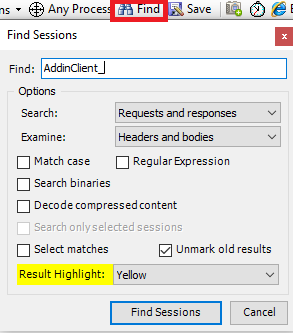
Dopo aver fatto clic su Trova sessioni, si può notare che tutte le righe con AddinClient_ sono evidenziate.
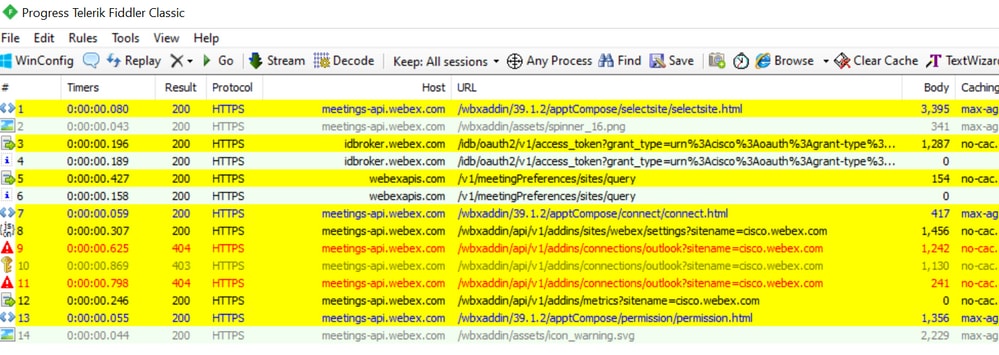
Quando si visualizzano le righe evidenziate, i risultati 404 risultano evidenti. Quando si fa clic su una delle 404 linee di registro in Fiddler, è possibile passare alla scheda Ispettori a destra per visualizzare ulteriori informazioni sull'errore:


Nota: ai fini della revisione del log, è selezionata la scheda Non elaborato nella finestra superiore e inferiore sotto Ispettori.
Dopo aver esaminato la voce 404 del log nel file HAR, viene visualizzato un errore nel log:
{"status":"FAILED","errorCode":"200019","errorInfo":"login user must be same with outlook","detail":{"trackingID":
"AddinClient_2dea8ddd62224f899a3478c82312f768_1674749653073_Outlook$16.0.15928.20216$PC$chrome$43.2.0$en-US"}}
In base a questo errore, l'account connesso al client Outlook non è lo stesso utilizzato per accedere a Webex Scheduler. Per consentire all'utente di utilizzare Webex Scheduler, è necessario correggere l'errore.
Gli utenti possono eseguire lo scenario precedente, ma altri problemi non sono così facili da identificare e risolvere. Per ulteriore assistenza, contattare Cisco TAC con i log raccolti per un'ulteriore revisione.
Informazioni correlate

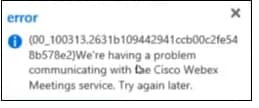
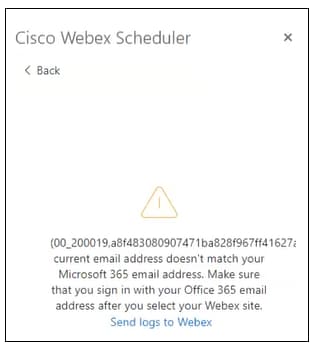


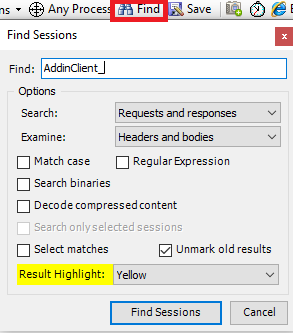
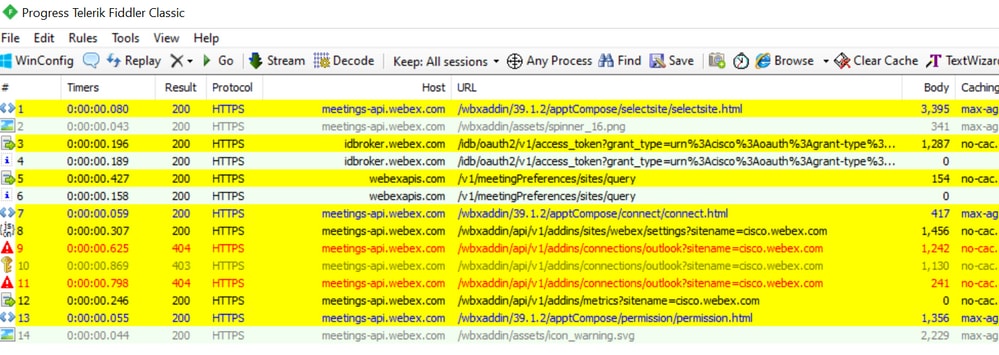

 Feedback
Feedback